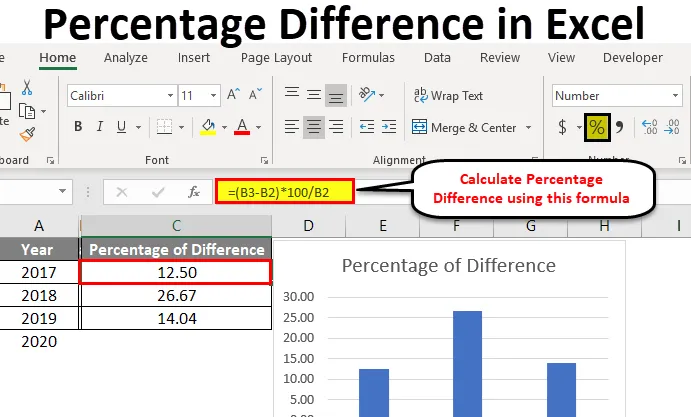
Diferencia de porcentaje de Excel (tabla de contenido)
- Porcentaje de diferencia en Excel
- ¿Cómo calcular el porcentaje de diferencia en Excel?
Porcentaje de diferencia en Excel
En esto, aprenderemos cómo calcular el porcentaje de diferencia en Excel. Antes de hacer eso, entenderemos qué es "porcentaje" y qué es "diferencia de porcentaje".
Espero que la mayoría de la gente sepa qué es un porcentaje y cómo calcularlo, pero para las personas que no saben cómo calcular el porcentaje, les ayudará.
Porcentaje
No es más que una parte de la participación del total que se divide en 100 partes. Tomemos un ejemplo del número 500 que se divide en 100 partes, entonces cada parte tendrá 5. Ahora si queremos saber 50 es cuánto porcentaje de 500. Deberíamos saber cuántos 5s están disponibles en 50. Divida 50 con 5 será 10, lo que significa que 50 es 10 por ciento de 500.
¿Cómo calcular el porcentaje?
Una forma simple de calcular el porcentaje es, tome el mismo ejemplo anterior. ¿Cuánto es el porcentaje de 50 en 500?
(50/500) X 100 = 10%.
Espero que esté claro cómo calcular porcentajes.
Puede descargar esta plantilla de Excel de diferencia de porcentaje aquí - Plantilla de Excel de diferencia de porcentajeCalcular porcentaje en Excel
Tome una parte de la participación en una celda y la participación total en una celda.
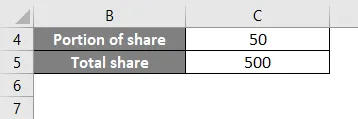
Ahora aplique la fórmula para un porcentaje como se discutió anteriormente y como se muestra en la imagen a continuación.
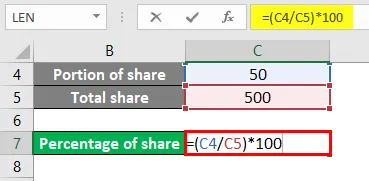
El resultado será como se indica a continuación.
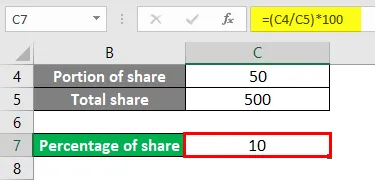
Diferencia de porcentaje
Ahora entenderemos qué es la diferencia porcentual, la diferencia porcentual es la conversión de una diferencia de dos valores en un porcentaje.
Por ejemplo: A es el valor base y B es otro valor, por lo que AB dará un valor si representamos la AB (diferencia) en porcentaje, entonces se llamará como una diferencia porcentual.
Para entender mejor, por favor encuentre los siguientes ejemplos.
¿Cómo calcular el porcentaje de diferencia en Excel?
Calcular la diferencia porcentual en Excel es muy simple y fácil. Vamos a entender cómo calcular la diferencia porcentual en Excel con algunos ejemplos.
Diferencia de porcentaje de Excel - Ejemplo # 1
Considere la población de empleados para 2018 y 2019 para algunas ciudades.
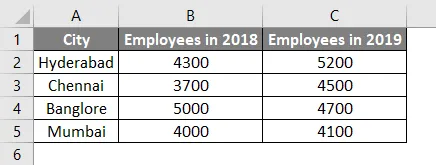
Ahora necesitamos encontrar el aumento o la disminución en el crecimiento de los empleados de 2018 a 2019, que no es más que la diferencia de 2018 a 2019.
Aplique una fórmula simple para marcar la diferencia entre 2018 y 2019. La fórmula se mostrará en la siguiente imagen.
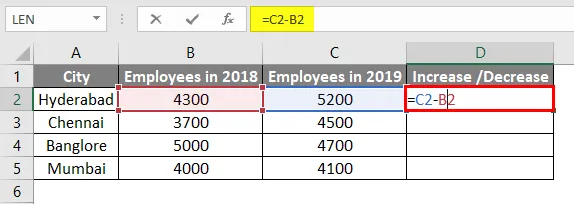
Presione Entrar para ver el resultado.
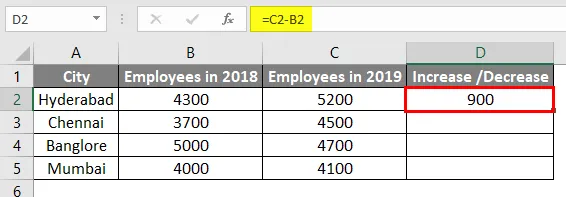
Solo tenemos que arrastrar la celda D2 hacia abajo y la fórmula se aplicará a todas las celdas.
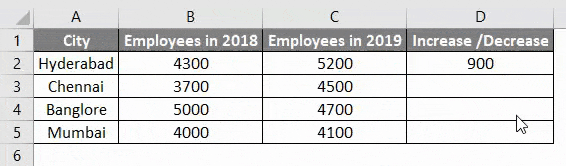
Ahora encontramos la diferencia, entonces solo necesitamos convertir un porcentaje para encontrar la diferencia porcentual de empleados de 2018 a 2019 en Excel.
Aquí el valor base serán los valores de 2018, por lo tanto, debemos calcular según los datos de 2018. Para eso, divida la diferencia con los datos de 2018.
Eso significa que el valor de diferencia de Hyderabad debe dividirse con 4300, de manera similar Chennai con 3700, Bangalore con 5000 y Mumbai con 4000.
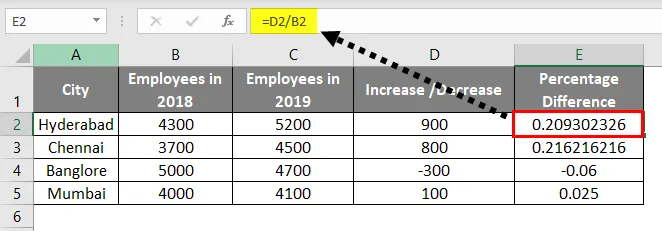
Los resultados vendrán como un valor decimal. Como se discutió anteriormente, el porcentaje siempre debe compararse con 100 partes, por lo tanto, multiplicamos los resultados con 100 para obtener el porcentaje exacto.
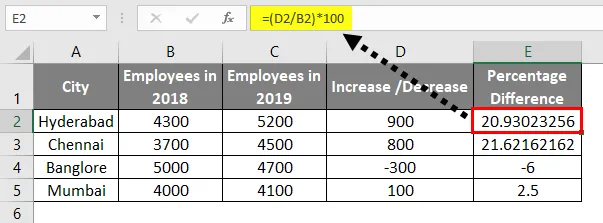
Una vez que multiplicamos por 100 obtuvimos los resultados de cuánto porcentaje, pero aún así, tenemos varios números después del punto decimal para reducir o redondear, siga los pasos a continuación.
Resalte todas las celdas y haga clic en la opción marcada en la imagen a continuación hasta que tenga dos números después del punto.
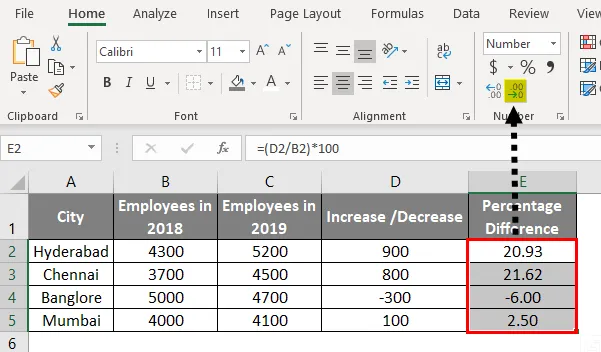
Esto está bien si aún así, queremos mostrar con el símbolo de porcentaje seleccionar el porcentaje de opción en el menú desplegable como se muestra a continuación.
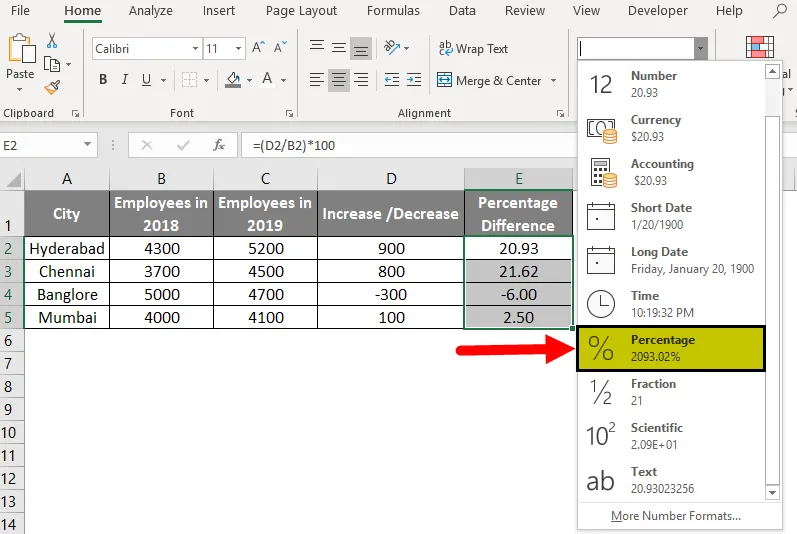
El resultado será el siguiente.
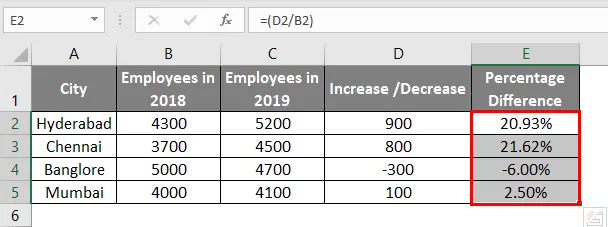
Según la imagen, hay un aumento del 20.93 por ciento en Hyderabad de 2018 a 2019, un aumento del 21.62 en Chennai, una reducción del 6 por ciento en Bangalore y un aumento del 2.50 por ciento en Mumbai. Eso significa que 900 es 20.93 por ciento de 4300 de manera similar 800 es 21.62% 0f 3700, 300 es 6% de 5000 y 100 es 2.50% de 4000.
Diferencia de porcentaje de Excel - Ejemplo # 2
Considere el salario de un empleado por tres años diferentes y calcule cuánto porcentaje de diferencia es su salario por cada año en Excel. Después de encontrar el porcentaje, intentaremos crear una visualización para el mismo.
Observar el salario del empleado.
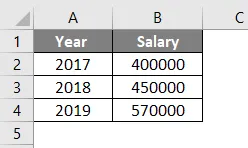
Ahora aplique una fórmula para encontrar la diferencia porcentual de Excel en el salario de un año al próximo año.
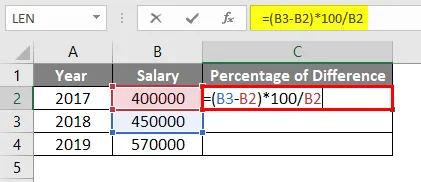
Observe la fórmula, B3, que es 450000 de la que restamos B2, que es 400000, y la diferencia se multiplica por 100 y divide los resultados con B2, que es el salario base 400000. Eso significa que el aumento en el salario de 2018 a 2017 es del 12.5% en una cantidad son 50, 000.
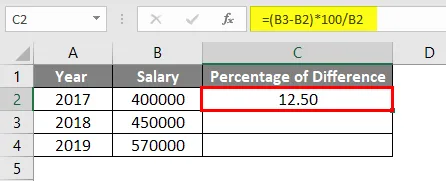
Del mismo modo, es 26.66% de 2019 a 2018 y 14.03% de 2019 a 2020. No solicité 2020, ya que deberíamos haber tomado el salario 2021 para calcular la diferencia, ya que no tenemos esos datos, no podemos calcular la diferencia porcentual en Excel.
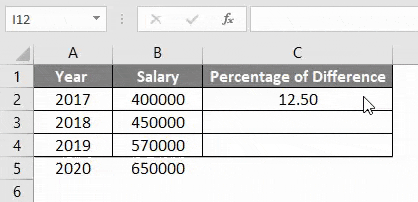
Ahora podemos crear un gráfico para representar visualmente el porcentaje de crecimiento. Ahora seleccione la columna de año y porcentaje de diferencia manteniendo presionada la tecla CTRL .
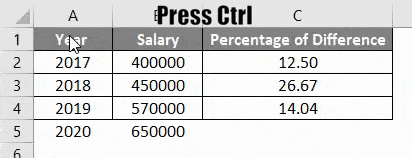
Después de seleccionar ambos campos, haga clic en la opción Insertar . Más tarde, haga clic en la opción de Gráficos recomendados que se resalta con un cuadro de color rojo.
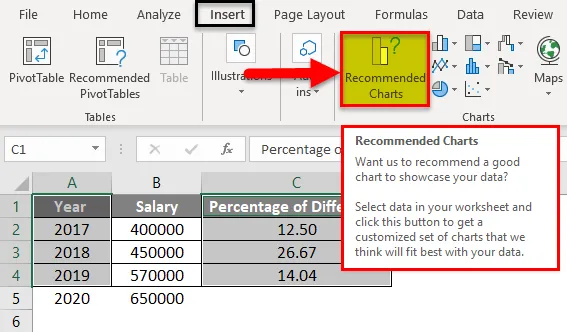
En el menú desplegable, podemos seleccionar la forma de gráfico requerida para representarlos visualmente.
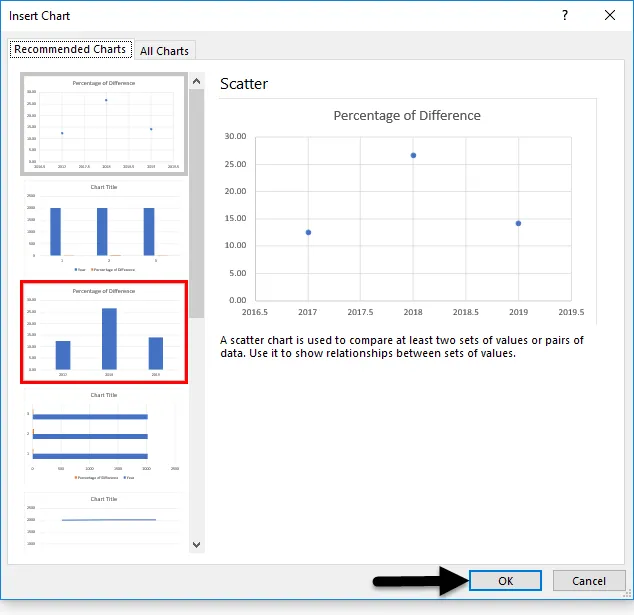
Seleccioné uno de los cuadros y debajo está la imagen como referencia.
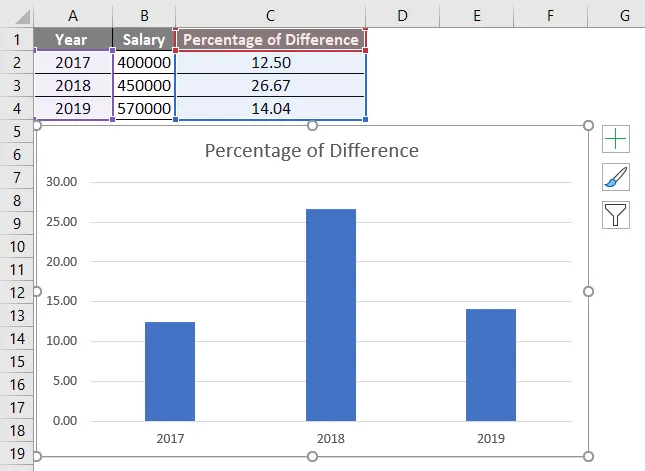
De la tabla, podemos observar el cambio porcentual en cada año. Si el porcentaje es negativo, la barra se mostrará debajo de la línea de base 0.
Espero que ahora esté claro cómo encontrar el porcentaje, la diferencia de porcentaje y cómo mostrar el cambio porcentual en un gráfico visual.
Cosas para recordar sobre la diferencia de porcentaje en Excel
- La diferencia porcentual en Excel no es más que la representación de las diferencias entre el valor pasado y un valor actual en forma de porcentaje que considera el valor pasado como valor base o una diferencia entre el valor actual y el valor futuro en forma de porcentaje que considera actual valor como valor base.
- Para encontrar la diferencia porcentual en Excel, primero encuentre la diferencia entre los dos números y divida esta diferencia con el valor base. Después de obtener los resultados, multiplique el número decimal por 100, este resultado representará la diferencia porcentual.
- Podemos aplicar redondeo si hay varios números después de un punto decimal.
- La diferencia porcentual en Excel no necesariamente debe ser positiva, también puede ser negativa. Depende de la diferencia entre los valores.
- El porcentaje positivo representa el crecimiento y el porcentaje negativo representa la disminución o disminución del crecimiento.
- Esta diferencia porcentual en Excel ayuda a comparar o comprender cuánto crecimiento está ocurriendo en el negocio o las ganancias o cualquier actividad relacionada con los resultados.
- También podemos aplicar esta diferencia porcentual en las estadísticas.
Artículos recomendados
Esta ha sido una guía para la diferencia de porcentaje en Excel. Aquí discutimos cómo calcular la diferencia de porcentaje en Excel junto con ejemplos de Excel y una plantilla de Excel descargable. También puede consultar nuestros otros artículos sugeridos:
- Uso de resta en Excel
- Fórmula para dividir en Excel
- Función PERCENTILE Excel
- Cálculo de la función MAX en Excel